如何使用 Adobe Illustrator CS5 按指定尺寸导出图像?身为 Adobe Illustrator CS5 的使用者,您是否遇到图像导出尺寸不符的问题?为了解决这个问题,php小编西瓜为您带来了详细的指南,教您如何按设定尺寸导出图像。本指南将一步一步带领您完成整个导出过程,确保您的图像始终符合所需尺寸要求。继续阅读,了解 Adobe Illustrator CS5 中按设定尺寸导出图像的完整教程。
Adobe Illustrator cs5如何按设定尺寸导出图像?Adobe Illustrator cs5按设定尺寸导出图像的方法
打开 Adobe Illustrator CS5 。

执行【文件】-【新建】命令,新建一个图像。

在画布中用【椭圆工具】画两个圆。

分别将两个圆着色为红色和蓝色。
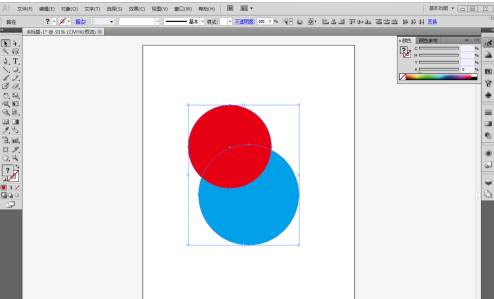
使用选择工具选中两个圆。

执行【窗口】-【路径查找器】命令,打开路径查找器面板。

点击【减去后方对象】按钮,将红色正圆变成月亮形状。

执行【文件】-【导出】命令,将存储格式改为png格式。

勾选【使用画板】。

导出后的图像尺寸与AI设置中的参数一致。


以上是Adobe Illustrator cs5怎么按设定尺寸导出图像 Adobe Illustrator cs5按设定尺寸导出图像的方法的详细内容。更多信息请关注PHP中文网其他相关文章!




